Come cambiare SSID Fastweb
Possiedi un modem Fastweb e vorresti modificare il nome della rete Wi-Fi generata dallo stesso, perché quello predefinito non è di tuo gradimento? Se la risposta a questa domanda è affermativa sono lieto di comunicarti che la cosa è possibile e che, per di più, è anche molto semplice. Come dici? Non hai la più pallida idea di come fare? Beh, ma non devi preoccuparti… posso darti una mano io!
Tuttavia, prima di spiegarti come cambiare SSID Fastweb, permettimi di fornirti qualche spiegazione in più riguardo l’operazione che stai per andare a eseguire. L’SSID, acronimo di service set identifier, è il nome con cui una rete Wi-Fi o più in generale WLAN si identifica ai suoi utenti; la maggior parte dei router, compresi quelli forniti da Fastweb, sono in grado di generare una rete WiFi con un nome reimpostato. Tale nome può però essere cambiato a proprio piacimento, semplicemente accadendo al pannello di gestione dell’apparecchio di rete: è molto semplice, non temere.
Premesso ciò, se ti interessa quindi capire come fare per riuscire nell’impresa, ti consiglio di prenderti qualche minuto di tempo libero e di concentrarti sulla lettura delle indicazioni che sto per fornirti. Sono certo che alla fine potrai dirti soddisfatto e che sarai anche pronto ad affermare a gran voce il tutto, in realtà, era poco più di un gioco da ragazzi. Scommettiamo?
Indice
Operazioni preliminari
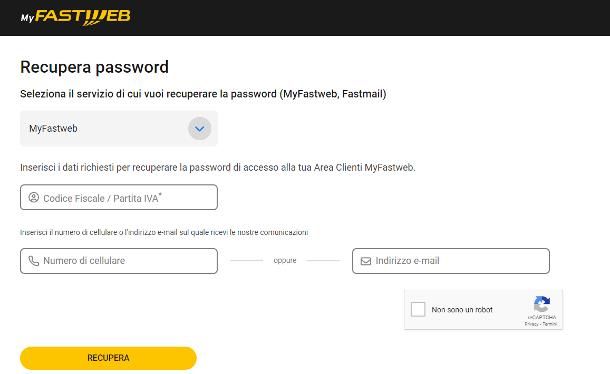
Prima di entrare nel vivo di questa guida e di spiegarti, in maniera concreta, come modificare il nome della rete Wi-Fi associata alla tua connessione Fastweb, è bene portare a termine alcune operazioni preliminari, così da essere certo di riuscire nel tuo intento senza alcun intoppo.
Il metodo più semplice per effettuare la modifica consiste nell’operare da smartphone o tablet, tramite l’app ufficiale MyFastweb disponibile su Play Store (prova a vedere se c’è sul market alternativo a bordo del tuo device, se quest’ultimo è sprovvisto di servizi Google) e su App Store; essa consente di modificare parte delle impostazioni del router, inclusi i nomi delle reti senza fili, anche quando non si è collegati in maniera diretta alla propria rete senza fili.
Per poterla utilizzare, però, è indispensabile essere a conoscenza del nome utente e della password relative all’account MyFastweb: quest’ultimo viene creato automaticamente a seguito della stipula del contratto con il gestore di telefonia, e le relative credenziali d’accesso vengono inviate all’utente tramite e-mail, o SMS.
Se le hai smarrite o non le ricordi più, puoi comunque recuperarle in qualsiasi momento, a patto di ricordare il codice fiscale/partita IVA associato al tuo contratto, unitamente al numero di cellulare oppure all’indirizzo di posta elettronica utilizzato per stipulare l’abbonamento: per riuscirci, collegati a questo sito Web, imposta il menu a tendina che trovi in alto sull’opzione MyFastweb e compila il modulo proposto con le informazioni richieste (il codice fiscale/Partita IVA dell’intestatario del contratto e il numero di cellulare o l’indirizzo di posta elettronica forniti all’atto dell’abbonamento).
Successivamente, supera il controllo captcha apponendo il segno di spunta all’interno della casella dedicata e premi sul pulsante Recupera per ricevere, in breve tempo, un SMS oppure un’email contenente il tuo nome utente e un link, tramite il quale poter ripristinare la password d’accesso (maggiori info qui).
Se non riesci a recuperare le informazioni di login seguendo la procedura di cui sopra, oppure se hai un abbonamento di tipo PMI (quindi con centralino associato a un massimo di 30 linee), ti consiglio di rivolgerti al servizio clienti Fastweb, che puoi contattare seguendo le indicazioni che ti ho fornito in questa pagina.
In alternativa, se impieghi un router diverso da quello fornito da Fastweb, oppure se non hai modo di recuperare velocemente le tue credenziali, puoi operare sulle impostazioni del router anche previo accesso diretto al suo pannello di gestione; per agire in tal senso, devi però essere a conoscenza dell’indirizzo IP del router stesso, oltre che del nome utente e della password impostati a protezione del pannello gestionale.
A meno che tu non abbia provveduto a modificare manualmente le informazioni di cui sopra, i dati d’accesso sono quasi sempre impressi su un’etichetta adesiva, apposta sulla parte posteriore oppure sul bordo inferiore del router stesso; in caso di necessità, puoi comunque risalirvi autonomamente, attenendoti ai passaggi che ti ho indicato nelle mie guide su come recuperare l’indirizzo IP del router e come vedere la password del router. Tieni conto, però, che per accedere in maniera diretta all’area amministrativa dell’apparecchio di rete dovrai essere fisicamente collegato alla rete fissa Fastweb, tramite Wi-Fi o cavo.
Come cambiare SSID Fastweb
Una volta portate a termine le operazioni preliminari, è arrivato il momento di spiegarti, nel concreto, come cambiare il nome della rete Wi-Fi Fastweb sui router distribuiti dal gestore di telefonia, ma anche su quelli di altre marche.
Router FASTGate e NeXXt
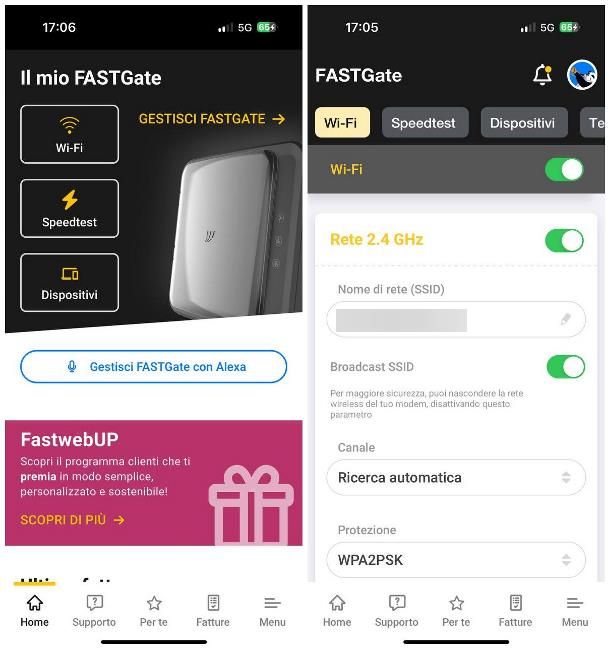
Per iniziare, vediamo quali sono gli step da seguire per modificare il nome della connessione di rete Wi-Fi sui router al momento forniti da Fastweb, denominati FASTGate e NeXXt. Se hai provveduto a eseguire l’accesso all’applicazione MyFastweb, così come ti ho spiegato poc’anzi, puoi configurare il tuo apparecchio di rete in maniera semplicissima, a prescindere dal modello di cui disponi, anche se non sei connesso alla rete Wi-Fi gestita dal router stesso.
Come? Te lo spiego subito. Per iniziare, avvia l’app in questione e attendi qualche istante, affinché venga caricata la schermata di login; qualora disponessi di una SIM Fastweb, una volta aperta l’app, devi recarti in fondo alla pagina dei contatori SIM e premere sul pulsante Accedi, situato al suo interno.
Una volta lì, digita le credenziali del tuo account MyFastweb nei campi dedicati (ti ho spiegato come recuperarle nel capitolo iniziale di questa guida), tocca il pulsante Accedi e indica se usare l’autenticazione tramite impronta/volto per gli accessi futuri oppure no, rispondendo in maniera appropriata all’avviso che compare in seguito.
Ad accesso eseguito, tocca la scheda Home ubicata in basso a sinistra, fai tap sul pulsante Casa che vedi in alto (indicante il tuo numero di linea fissa) poi sul bottone Wi-Fi, residente nella sezione Il mio NeXXt oppure Il mio FASTGate; se non vedi quest’ultimo pulsante, individua la sezione Il mio FASTGate/Il mio NeXXt e premi sulla dicitura Gestisci FASTGate/Gestisci NeXXt, visibile al suo interno.
Il gioco è praticamente fatto: a questo punto, fai tap sul pulsante Wi-Fi situato in alto a sinistra (se necessario), individua il riquadro Rete Principale/Rete Wi-Fi e fai tap sulla casella denominata Nome di rete (SSID); ora, immetti il nuovo nome da assegnare alla connessione all’interno di quest’ultima e premi sul pulsante Salva impostazioni visibile in fondo al riquadro sul quale stai operando, per salvare le modifiche.
Qualora avessi scelto di separare la rete Wi-Fi a 2.4 GHz da quella a 5 GHz, dovrai effettuare i passaggi di cui sopra sia all’interno del riquadro denominato Rete 2.4 GHz, sia di quello denominato Rete 5 GHz; alcuni modelli di FASTGate e NeXXt consentono altresì di modificare il nome della rete ospiti, operando sul riquadro dedicato.
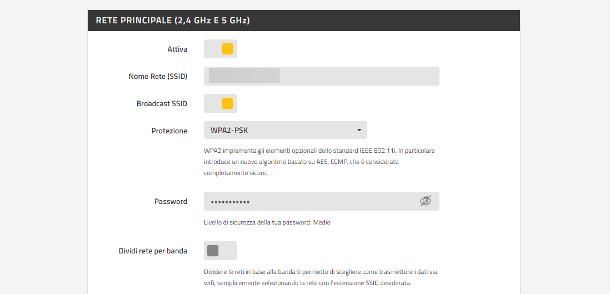
In alternativa, puoi eseguire la stessa procedura anche da computer, a patto che quest’ultimo risulti collegato alla rete gestita dal router, tramite il sito Web di Fastweb: apri dunque l’area clienti Fastweb, clicca sul bottone Accedi situato in alto a destra e digita le credenziali del tuo account MyFastweb, negli appositi campi.
Successivamente, premi sul pulsante Accedi per completare il login, chiudi eventuali schermate informative premendo sul pulsante (X) posto in alto a destra e, giunto alla pagina iniziale del tuo profilo, clicca sul pulsante Home posto in alto. A questo punto, individua la sezione La mia offerta, scegli la voce Fisso oppure il tuo numero di telefono di casa dal menu a tendina corrispondente e clicca sulla voce Gestisci FASTGate/NeXXt che compare subito accanto.
Qualora il sito Web o l’app di Fastweb non dovessero funzionare, o se hai difficoltà a recuperare le credenziali del tuo account, puoi accedere in maniera diretta al pannello di gestione del router: basta inserire l’indirizzo IP di quest’ultimo (che, se non è stato mai cambiato, corrisponde a 192.168.1.254) nella barra degli URL del programma o dell’app di navigazione e dare Invio.
Adesso, dovrebbe esserti richiesto di completare l’autenticazione: se impieghi il router FASTGate, digita la password impostata a protezione del pannello gestionale nel campo preposto e premi sul pulsante Login; se utilizzi invece il router Fastweb NeXXt, devi autorizzare l’accesso al modem premendo, entro i 30 secondi successivi al caricamento della schermata di benvenuto, i tasti fisici Alexa (quello con il pallino) e Fastweb (quello recante il logo dell’operatore).
Se tutto è filato liscio, a prescindere dal sistema di login aottato, dovresti finalmente essere ricondotto pannello gestionale del router: quando ciò avviene, premi sulla voce Wi-Fi situata in alto (per il FASTGate) oppure di lato (per il NeXXt), digita il nome che desideri assegnare alla connessione all’interno del campo Nome di rete (SSID) e premi, a impostazione completata, sul pulsante Salva modifiche/Applica.
Nota: una volta completata la modifica, dovrai riconfigurare la rete Wi-Fi su tutti i dispositivi precedentemente collegati, in quanto la connessione con il vecchio nome cesserà di esistere.
Altri router
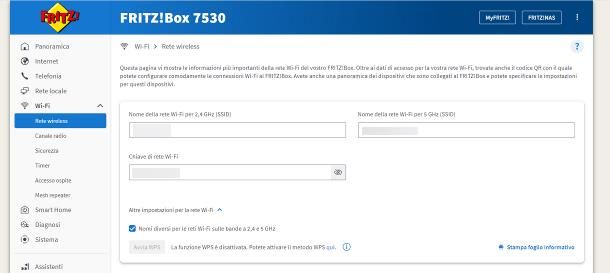
Non utilizzi il router fornito da Fastweb, oppure quello che hai è diverso dai modelli che ti ho elencato finora? Non temere, le cose sono altrettanto semplici. I passaggi che ti ho mostrato finora, infatti, possono essere applicati alla quasi totalità dei router esistenti in circolazione: dopo aver eseguito l’accesso all’area gestionale del dispositivo tramite browser o applicazione, devi aprire la sezione dedicata alle reti Wi-Fi e intervenire il campo di testo indicante il nome della rete o delle reti configurate. Quando hai finito, ricordati di salvare le modifiche premendo sul pulsante dedicato.
Per farti un esempio, se utilizzi un apparecchio di rete facente parte della famiglia FRITZ!Box di AVM, devi aprire le sezioni Wi-Fi > Rete wireless del pannello amministrativo dell’apparecchio e modificare il campo denominato Nome della rete Wi-Fi (SSID) (oppure i campi Nome della rete Wi-Fi per 2.4 GHz e Nome della rete Wi-Fi per 5 GHz, se hai scelto di suddividere le reti per bande di frequenza). Per modificare, invece, il nome della rete ospiti, devi accedere alle sezioni Wi-Fi > Accesso ospite e intervenire sul campo di testo Nome dell’accesso ospite Wi-Fi (SSID). Ricorda, in ogni caso, di confermare le modifiche, premendo sul pulsante Applica visibile in fondo alla pagina.
Chiaramente, il percorso da seguire cambia, in base al modello di router in tuo possesso: se riscontri qualche difficoltà nel portare a termine la procedura, prova a consultare il mio tutorial su come configurare un router o, in alternativa, una tra le guide dedicate ai più diffusi apparecchi di rete, disponibili sul mio sito.
- Come configurare router FRITZ!Box
- Come configurare router TP-Link
- Come configurare router D-Link
- Come configurare modem Netgear
Anche in questo caso, tieni conto che la modifica del nome della rete Wi-Fi comporta l’immediata disconnessione di tutti i dispositivi precedentemente collegati; pertanto, una volta completata la procedura, dovrai ri-configurare la connessione su ciascun device connesso, per far sì che il collegamento avvenga di nuovo in maniera automatica.

Autore
Salvatore Aranzulla
Salvatore Aranzulla è il blogger e divulgatore informatico più letto in Italia. Noto per aver scoperto delle vulnerabilità nei siti di Google e Microsoft. Collabora con riviste di informatica e cura la rubrica tecnologica del quotidiano Il Messaggero. È il fondatore di Aranzulla.it, uno dei trenta siti più visitati d'Italia, nel quale risponde con semplicità a migliaia di dubbi di tipo informatico. Ha pubblicato per Mondadori e Mondadori Informatica.






